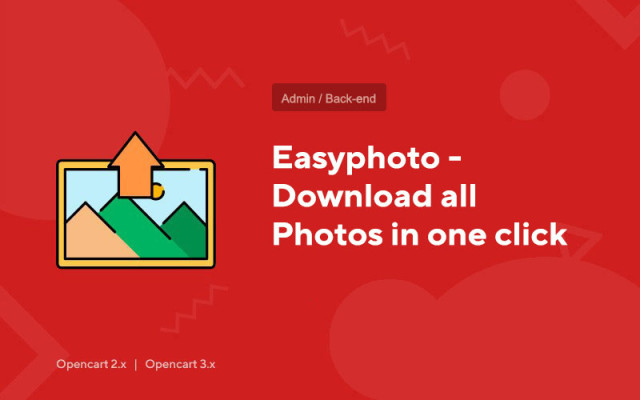Easyphoto - Descărcați toate fotografiile cu un singur clic
Price in reward points: 10
Acest modul încarcă fotografii în produse ocolind managerul de fișiere, ceea ce simplifică foarte mult procesul de adăugare a imaginilor la produse.
Pentru o conversie bună, aveți nevoie de fotografii de produse de înaltă calitate, în cantitate de minim 5 bucăți.
Posibilitati
- Încărcați fotografii multiple în 1-2 clicuri direct din memoria dispozitivului dvs.;
- Interfață foarte convenabilă și clară - Câmp de selecție/glisare și plasare a fotografiilor, câmp de imagine principală, câmp foto suplimentar și câmp de coș;
- Posibilitatea de a descărca prin glisare în browser Drad&Drop;
- Este posibil să atribuiți un folder de descărcare. Și fotografiile finale sunt încărcate într-un folder cu ID-ul produsului - ceea ce este foarte convenabil și logic. Fișierele se află la imagine/catalog/easyphoto/123/… Unde easyphoto este un folder care poate fi configurat pentru încărcare, 123 este id-ul produsului, toate imaginile sunt plasate în acest folder;
- Titlul fotografiei SEO automat - transliterare din numele produsului. Limba poate fi selectată în setări. De exemplu, produsul Canon-ip2900 printer va avea numele printer-canon-ip-2900-1.jpg, printer-canon-ip-2900-2.jpg, printer-canon-ip-2900-3.jpg, care este foarte util pentru SEO. Toate caracterele speciale și caracterele suplimentare sunt tăiate. În versiunea 3.0, există o curățare completă a celor inutile. Desigur, acest lucru poate fi personalizat, dar ar fi mai bine dacă numele ar fi de la numele produsului;
- Este posibil să specificați un separator între numele fotografiei și numărul de serie;
- Puteți selecta orice câmp din produs din care va fi generat titlul imaginii;
- Atribuirea fotografiei principale este o simplă glisare și fixare a mouse-ului. Am încărcat toate fotografiile - am tras una dintre ele în cea principală și totul este gata;
- Dacă ați configurat selecția automată a primei fotografii din toate cele încărcate, fotografia principală va fi atribuită automat;
- Este posibil să adăugați fotografii din cele încărcate anterior;
- Sortați fotografiile încărcate trăgând mouse-ul;
- De asemenea, în noua versiune a existat un coș. Acest instrument esențial facilitează lucrul cu fotografiile produselor. După ce ați încărcat toate imaginile, selectați-o pe cea principală, sortate, rotite etc. iar unele fotografii s-au dovedit a fi inutile - doar le trageți în coș. Fișierul rămâne în continuare pe server, dar nu este legat de produs. Și din coș poate fi restaurat sau șters pentru totdeauna. Există, desigur, un instrument pentru golirea completă a gunoiului;
- Când treceți cu mouse-ul peste imagine, puteți mări fotografia nouă! schimbați cu altul și, de asemenea, rotiți în sensul acelor de ceasornic sau în sens invers acelor de ceasornic. La derulare, originalul rămâne și poate fi returnat pe site. Totul este foarte confortabil și bine gândit. În coș, puteți șterge pentru totdeauna fotografia de pe server;
- Modulul își creează propria filă în formularul de editare a produsului, unde se află interfața pentru lucrul cu fotografii.
Funcții
- Stare - starea actuală a modulului. Dacă modulul este instalat, dar este dezactivat, la editarea unui produs, va exista în continuare o filă Easyphoto, dar va fi afișată o notificare că trebuie activat pentru ca modulul să funcționeze. În același timp, fila Imagini rămâne și fotografiile pot fi adăugate în mod standard;
- Dosar pentru fotografii - numele folderului în care vor fi încărcate fotografiile. O cerință obligatorie va fi numele în latină, de exemplu (easyphoto, photo, product_photo) fără bare oblice, spații și alte lucruri de prisos și cu litere mici. În mod implicit, dacă nu este configurat, folderul va fi easyphoto. Vă rugăm să rețineți că folderul foto final va fi image/catalog/easyphoto/3634/. Acolo unde easyphoto este un folder, 3634 este id-ul produsului din acesta și vor exista deja fotografii;
- Separatorul pentru o fotografie este un simbol care separă numele imaginii și numărul ei de serie;
- Setați prima fotografie ca principală - setarea vă permite să selectați automat prima fotografie ca principală. Acest lucru este foarte convenabil. sistemul inserează automat imaginea principală și de fiecare dată nu este nevoie să o selectezi. Deși pentru a selecta principalul, treceți cu mouse-ul peste fotografie și faceți clic pe bifa verde;
- Titlul fotografiei din numele produsului - redenumirea automată a fotografiei în numele produsului. Acest lucru este foarte util pentru SEO. Google vă recomandă să setați numele să fie semnificativ, adică să se potrivească cu conținutul fișierului. De exemplu, dacă bifați această casetă, imaginile pentru produs vor fi în formatul nazvanie_tovara.1.jpg, nazvanie_tovara.2.jpg, nazvanie_tovara.3.jpg etc. Desigur, toate caracterele suplimentare din numele produsului vor fi șterse. Este recomandat să activați această opțiune. Pentru produsele noi, modulul înțelege și de unde să obțineți numele;
- Nume din . Această setare vă permite să alegeți din ce câmp să preluați text pentru a genera titlul unei fotografii. Puteți pune numele, articolul, mpn etc.;
- Limba titlului fotografiei - dacă aveți un magazin multilingv, puteți alege din ce limbă să luați titlul pentru imagini. În mod implicit, este preluat din limba cu id = 1.
Există 2 tipuri de instalare: „Instalarea extensiilor” dacă fișierul modulului este o arhivă care se termină în ocmod.zip sau „Prin FTP (manager de fișiere)” când este o arhivă simplă cu fișiere.
Instalarea Ocmod
- 1 Descărcați fișierul modulului . Suplimentele plătite pot fi descărcate în contul dvs. numai după plată.
- 2 În panoul de administrare al site-ului dvs., accesați „Extensii” -> „Instalați extensii” sau „Module” -> „Instalare modificatori” și faceți clic pe butonul „Încărcare” ;
- 3 Selectați fișierul descărcat și faceți clic pe „Continuare” , așteptați inscripția - „Instalat cu succes” ;
- 4 Apoi accesați „Manager de suplimente” sau „Modificatoare” și faceți clic pe butonul „Actualizare” (albastru, în colțul din dreapta sus). Și, de asemenea, emite drepturi de administrator pentru modul (mai jos este scris cum se face acest lucru).
Instalare prin FTP
- 1 Descărcați fișierul modulului . Suplimentele plătite pot fi descărcate în contul dvs. numai după plată;
- 2 Încărcați fișiere prin managerul de fișiere la rădăcina site-ului . De regulă, arhiva conține fișiere pentru diferite versiuni de PHP și versiunea OC (trebuie să alegeți corect opțiunea);
- 3 Apoi accesați „Manager de suplimente” sau „Modificatoare” și faceți clic pe butonul „Actualizare” (albastru, în colțul din dreapta sus). Și, de asemenea, emite drepturi de administrator pentru modul (mai jos este scris cum se face acest lucru).
După instalarea oricărui modul, mergeți la „Sistem” -> „Grupuri de utilizatori” -> „Administrator”, debifați toate casetele de selectare și puneți-le înapoi făcând clic pe butonul „Selectați tot” din câmpurile de vizualizare și modificare.
Tags: Opencart 2.0, Opencart 2.1, Opencart 2.2, Opencart 2.3, Opencart 3.0, OcStore 2.3, OcStore 3.0